钉钉群机器人怎么弄 钉钉群机器人设置方法
近日,你会发现钉钉客户端上会有机器人的入口。想知道钉钉群机器人怎么玩吗?不妨来看看小编带来的图文教程吧!
钉钉群机器人怎么弄1、将钉钉更新至最新版本,打开想要添加机器人的钉钉群,在右上角会看到机器人的选项,如图:
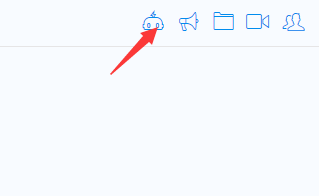
2、然后添加机器人;

3、选择你需要的机器人类型;
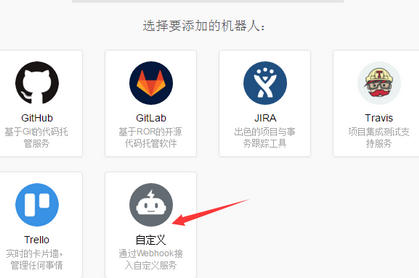
4、在自定义机器人里,选择添加;
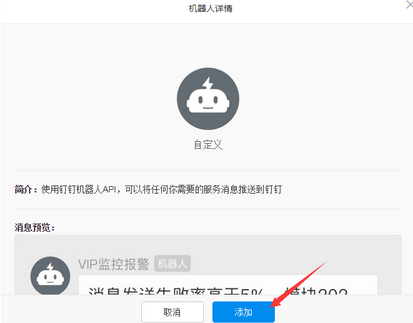
5、选择投降和机器人名称,完成添加即可;
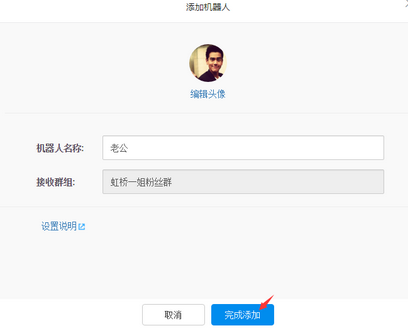
6、这个时候,钉钉机器人就出现啦!
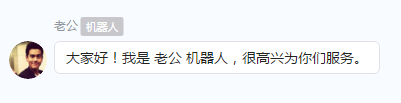
获取到Webhook地址后,用户可以使用任何方式向这个地址发起HTTP POST 请求,即可实现给该群组发送消息。注意,发起POST请求时,必须将字符集编码设置成UTF-8。
当前自定义机器人支持文本(text)、连接(link)、markdown(markdown)三种消息类型,大家可以根据自己的使用场景选择合适的消息类型,达到最好的展示样式。具体的消息类型参考下一节内容。
自定义机器人发送消息时,可以通过手机号码指定“被@人列表”。在“被@人列表”里面的人员,在收到该消息时,会有@消息提醒(免打扰会话仍然通知提醒,首屏出现“有人@你”)
钉钉app功能使用教程汇总写审批发起多人视频申领健康码设置会议录屏新消息通知更改已提交日志创建日志统计规则开启钉钉运动导出考勤表绑定支付宝账号更换绑定支付宝账号请假申请设置直播回放功能传图识字方法自动生成工作小结开启密聊修改账号密码分享电子名片好友备注退出企业团队重命名上传文件查看年度报告用印申请删除密聊联系人查看收藏内容开启指纹支付分享二维码名片删除订阅日历视频会议开启全员静音设置入群验证企业logo设置添加待办事项出差历史记录查看员工健康码统计发起转正申请使用项目群功能创建团队打卡开启极速打卡设置直播弹幕发布群公告开启勿扰模式设立小目标打卡点击上方文字查看详细介绍哦
相关文章:

 网公网安备
网公网安备